Avec l’outil d’enquêtes de CheckMarket vous pouvez envoyer des rappels automatiques après un nombre de jours sélectionné. Ces rappels sont seulement envoyés vers les contacts qui n’ont pas encore rempli votre enquête (entièrement) et qui ne sont pas en pause. Les personnes qui ont déjà entièrement rempli l’enquête, ne recevront jamais de rappel.
Les rappels sont envoyés automatiquement si les conditions suivantes son remplies :
- L’enquête est Live sur la date que les rappels sont programmés.
- Le contact a l’état Invité ou Répondu partiellement. Des contacts avec n’importe quel autre état ne recevront pas de rappel.
Il y a deux types de rappel :
- Rappel ne pas répondu : Ce rappel sera envoyé à tous les contacts qui n’ont pas du tout répondu. Ils ont l’état « Invité » dans la vue d’ensemble des contacts.
- Rappel répondu partiellement : Ce rappel sera envoyé aux contacts qui ont commencé à remplir votre questionnaire, mais qui ont arrêté pour une raison ou une autre. Ces contacts ont l’état « répondu partiellement » dans la vue d’ensemble des contacts.
Quand les rappels seront-ils envoyés ?
Dépendant du type de rappel l’institution rappel après x jours utilisera une différente date initiale – la date de laquelle on commence à compter.
Expliquons la différence :
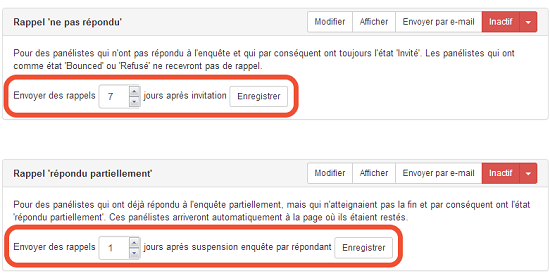
- Rappel ne pas répondu : ce type de rappel est envoyé x jours après l’invitation.
Par exemple : vous invitez 100 contacts le 1 mai et encore 100 contacts le 2 mai. L’intervalle à envoyer les rappels est 7 jours. Les contacts qui ont reçu une invitation le 1 mai, recevront un rappel le 8 mai. La deuxième groupe, ceux qui étaient invités le 2 mai, recevront leur rappel le 9 mai.
Tout est fait automatiquement quand vous activez ce rappel. Vous ne devez pas faire attention à votre calendrier. Simplement laissez l’outil faire son travail.
- Rappel répondu partiellement : ce type de rappel est envoyé x jours après que le contact ait quitté l’enquête.
Par exemple : vous invitez 100 contacts le 1 mai et mettez au point 1 jour pour l’intervalle de votre ‘rappel ne pas répondu’. La moitié de ce groupe commence à remplir votre enquête le même jour, mais ne la finit pas. L’autre moitié commence le 2 mai et aussi ne finit pas. Le premier groupe recevra un ‘rappel répondu partiellement’ le 2 mai et le deuxième groupe le 3 mai.
De nouveau tout à fait automatiquement. Pas d’intervention nécessaire.
Encore plus pratique est que le lien mentionné dans ce rappel réfère directement à la dernière page que le contact ait vue.
Mettre au point et activer les rappels
- Allez vers votre enquête.
- Cliquez sur Distribuer et ensuite sur Par e-mail.
- Cliquez sur Rappels.
- Cliquez sur le bouton Modifier pour chaque type de rappel.
- Écrivez votre rappel convaincant.
- Cliquez sur Enregistrer.
- Choisissez l’intervalle (en jours) après lequel les rappels devront être envoyés et cliquez sur Enregistrer.

- La date et l’heure exactes de votre prochain rappel seront montrées. Ainsi vous pouvez les contrôlées dans un coup d’oeil.
- Changez le menu déroulant de Inactif à Actif pour chaque type de rappel que vous voulez envoyer.
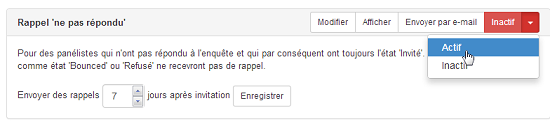
Un rappel actif est marqué en vert.
Et c’est tout ! Vous êtes complètement prêt. Dès que le nombre de jours sélectionné est passé, notre outil enverra automatiquement vos rappels pour vous.
Laisser un commentaire